solidworks零件内部的连线引用如何获取
来源:网络收集 点击: 时间:2024-02-23【导读】:
SolidWorks是一款3D建模软件,也是结构设计从业者需要了解的一款3D画图软件,Solidworks有功能强大、易学易用和技术创新三大特点,这使得SolidWorks 成为主流的三维建模工具。solidworks内部模型的连线引用如何获取呢?品牌型号:HUAWEIMATEBOOK D系统版本:WIN10 企业版软件版本:solidworks 2013方法/步骤1/5分步阅读 2/5
2/5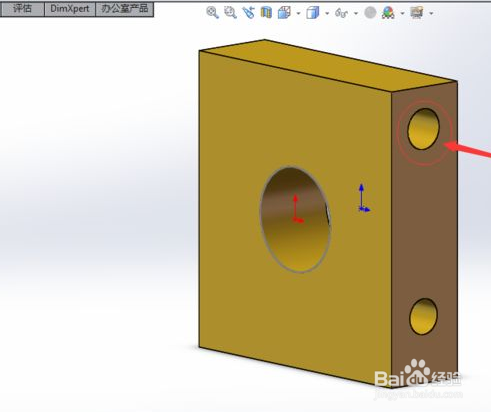 3/5
3/5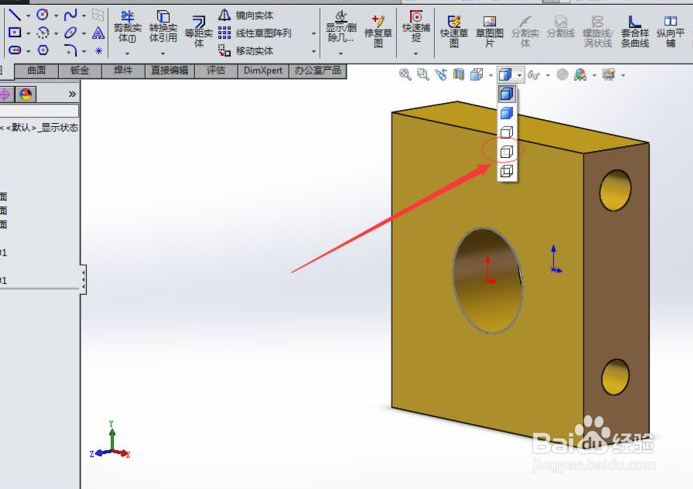 4/5
4/5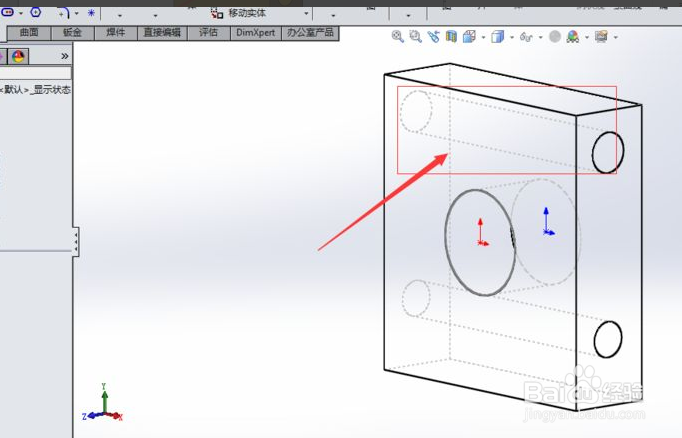 5/5
5/5 注意事项
注意事项
第一步,打开软件进入solidworks工作界面,新建一个零件,进入绘图界面;
 2/5
2/5第二步,利用草图工具-矩形,绘制一个矩形实体,内部打孔,这个模型中,如何获取内部圆柱孔的连线呢,需要用到转换实体命令;
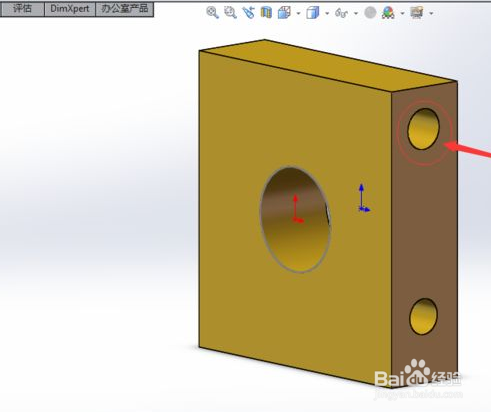 3/5
3/5第三步,先将模型切换到,显示隐藏连线的模式;
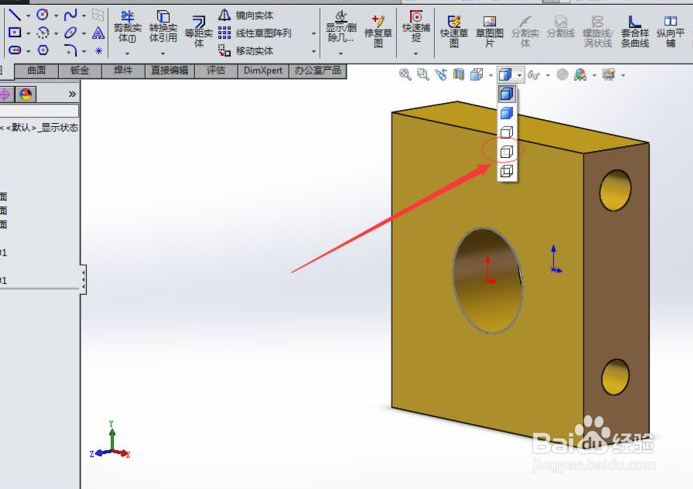 4/5
4/5第四步,将模型切换为边框线模式,我们可以看到要转换的圆柱面的连线;
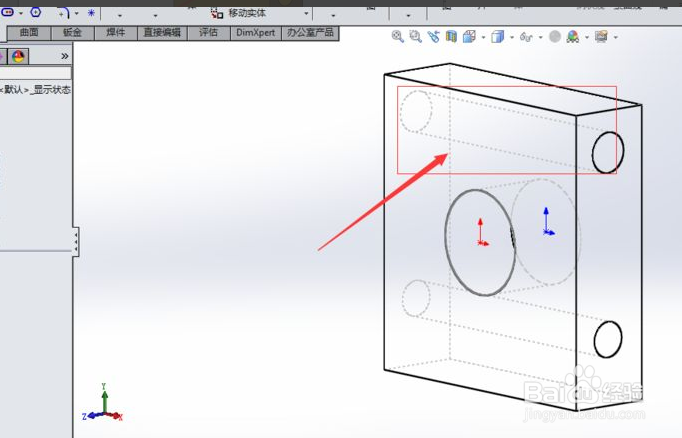 5/5
5/5第五步,利用引用-实体转换,就将圆柱连线转换出来了;
总结1/11.打开软件进入solidworks工作界面,新建一个零件,进入绘图界面;
2.利用草图工具-矩形,绘制一个矩形实体,内部打孔,这个模型中,如何获取内部圆柱孔的连线呢,需要用到转换实体命令;
3.先将模型切换到,显示隐藏连线的模式;
4.将模型切换为边框线模式,我们可以看到要转换的圆柱面的连线;
5.利用引用-实体转换,就将圆柱连线转换出来了;
 注意事项
注意事项以上是SolidWorks零件内部的连线引用如何获取的方法,对你有所帮助
SOLIDWORKS版权声明:
1、本文系转载,版权归原作者所有,旨在传递信息,不代表看本站的观点和立场。
2、本站仅提供信息发布平台,不承担相关法律责任。
3、若侵犯您的版权或隐私,请联系本站管理员删除。
4、文章链接:http://www.1haoku.cn/art_125112.html
上一篇:明日之后旧港高校怎么进入
下一篇:头发根部白色颗粒,如何快速清除
 订阅
订阅